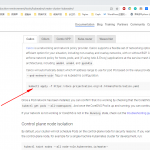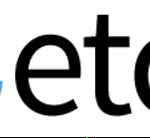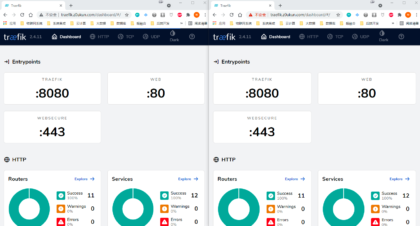前面我们学习了怎样用 Prometheus 的自动发现功能监控 Kubernetes 集群节点,用到了 Prometheus 针对 Kubernetes 的服务发现机制:kubernetes_sd_configs。今天我们就了解下怎样在 Prometheus 中自动监控 Kubernetes 中的一些常用资源对象。
前面我们介绍过了在 Prometheus 中用静态的方式来监控 Kubernetes 集群中的普通应用,但是如果针对集群中众多的资源对象都采用静态的方式来进行配置的话显然是不现实的,所以同样我们需要使用到 Prometheus 提供的其他类型的服务发现机制。
1、容器监控
说到容器监控我们自然会想到cAdvisor,我们前面也说过cAdvisor已经内置在了 kubelet 组件之中,所以我们不需要单独去安装,cAdvisor的数据路径为/api/v1/nodes/
- job_name: 'kubernetes-cadvisor'
kubernetes_sd_configs:
- role: node
scheme: https
tls_config:
ca_file: /var/run/secrets/kubernetes.io/serviceaccount/ca.crt
bearer_token_file: /var/run/secrets/kubernetes.io/serviceaccount/token
relabel_configs:
- action: labelmap
regex: __meta_kubernetes_node_label_(.+)
- target_label: __address__
replacement: kubernetes.default.svc:443
- source_labels: [__meta_kubernetes_node_name]
regex: (.+)
target_label: __metrics_path__
replacement: /api/v1/nodes/${1}/proxy/metrics/cadvisor
注:请自行把上面的内容添加到prometheus-cm.yaml文件里面。没有这个文件的同学请参考前面的文章: Kubernetes集群监控-监控集群节点
上面的配置和我们之前配置 node-exporter 的时候几乎是一样的,区别是我们这里使用了 https 的协议,另外需要注意的是配置了 ca.cart 和 token 这两个文件,这两个文件是 Pod 启动后自动注入进来的,通过这两个文件我们可以在 Pod 中访问 apiserver,比如我们这里的address不在是 nodeip 了,而是 kubernetes 在集群中的服务地址,然后加上metrics_path的访问路径:/api/v1/nodes/${1}/proxy/metrics/cadvisor,现在同样更新下配置,然后查看 Targets 路径:
kubectl apply -f prometheus-cm.yaml
curl -X POST "http://10.102.43.27:9090/-/reload"
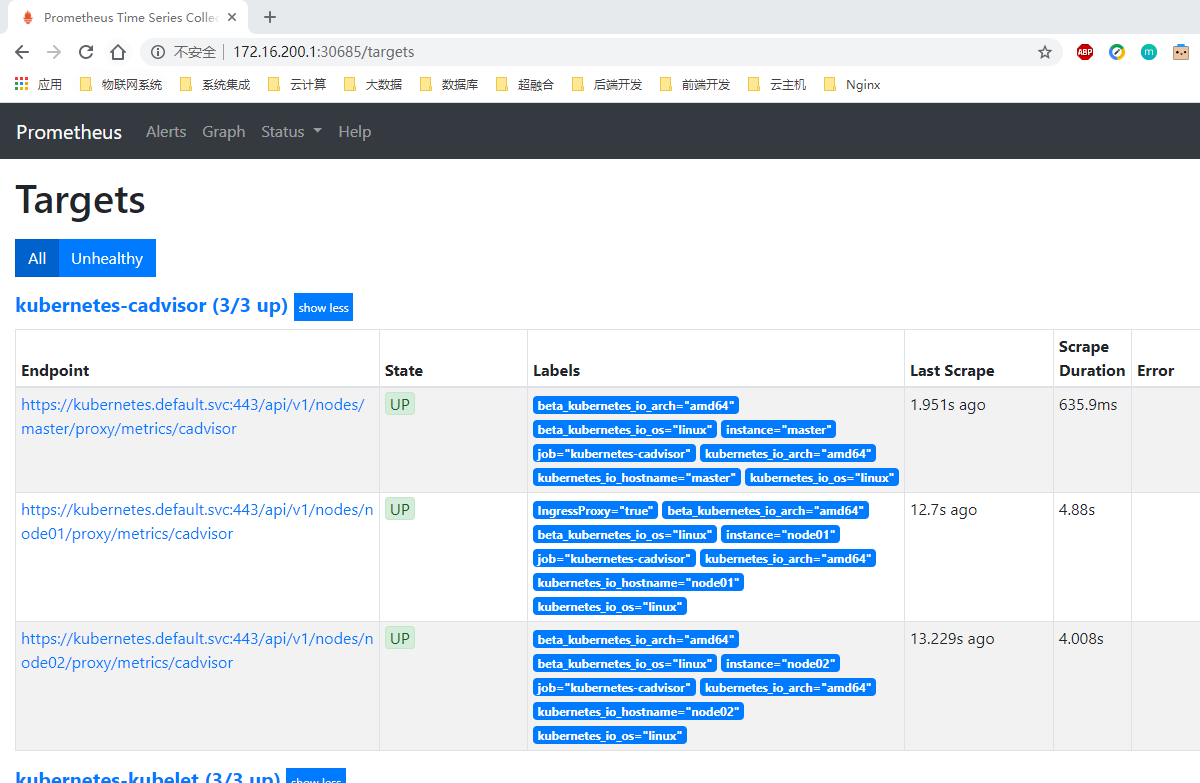
然后我们可以切换到 Graph 路径下面查询容器相关数据,比如我们这里来查询集群中所有 Pod 的 CPU 使用情况,这里用的数据指标是 container_cpu_usage_seconds_total,然后去除一些无效的数据,查询1分钟内的数据,由于查询到的数据都是容器相关的,最好要安装 Pod 来进行聚合,对应的promQL语句如下:
rate(container_cpu_usage_seconds_total{image!=""}[1m])

我们可以看到上面的结果就是集群中的所有 Pod 在1分钟之内的 CPU 使用情况的曲线图,当然还有很多数据可以获取到。
2、APIServer监控
apiserver 作为 Kubernetes 最核心的组件,当然他的监控也是非常有必要的,对于 apiserver 的监控我们可以直接通过 kubernetes 的 Service 来获取:

上面这个 Service 就是我们集群的 apiserver 在集群内部的 Service 地址,要自动发现 Service 类型的服务,我们就需要用到 role 为 Endpoints 的 kubernetes_sd_configs,我们可以在 ConfigMap 对象中添加上一个 Endpoints 类型的服务的监控任务:
- job_name: 'kubernetes-apiservers'
kubernetes_sd_configs:
- role: endpoints
上面这个任务是定义的一个类型为endpoints的kubernetes_sd_configs,添加到 Prometheus 的 ConfigMap 的配置文件中,然后更新配置:
kubectl apply -f prometheus-cm.yaml
curl -X POST "http://10.102.43.27:9090/-/reload"
更新完成后,我们再去查看 Prometheus 的 Dashboard 的 target 页面:

我们可以看到 kubernetes-apiservers 下面出现了很多实例,这是因为这里我们使用的是 Endpoints 类型的服务发现,所以 Prometheus 把所有的 Endpoints 服务都抓取过来了,同样的,上面我们需要的服务名为kubernetes这个 apiserver 的服务也在这个列表之中,那么我们应该怎样来过滤出这个服务来呢?
前面我们提到过有一个参数是 relabel_configs。没错,同样我们需要使用这个配置,只是我们这里不是使用replace这个动作了,而是keep,就是只把符合我们要求的给保留下来,哪些才是符合我们要求的呢?我们可以把鼠标放置在任意一个 target 上,可以查看到Before relabeling里面所有的元数据,比如我们要过滤的服务是 default 这个 namespace 下面,服务名为 kubernetes 的元数据,所以这里我们就可以根据对应的__meta_kubernetes_namespace和__meta_kubernetes_service_name这两个元数据来 relabel。

另外由于 kubernetes 这个服务对应的端口是443,需要使用 https 协议,所以这里我们需要使用 https 的协议,对应的就需要将对应的 ca 证书配置上,如下:
- job_name: 'kubernetes-apiservers'
kubernetes_sd_configs:
- role: endpoints
scheme: https
tls_config:
ca_file: /var/run/secrets/kubernetes.io/serviceaccount/ca.crt
bearer_token_file: /var/run/secrets/kubernetes.io/serviceaccount/token
relabel_configs:
- source_labels: [__meta_kubernetes_namespace, __meta_kubernetes_service_name, __meta_kubernetes_endpoint_port_name]
action: keep
regex: default;kubernetes;https
现在重新更新配置文件、重新加载 Prometheus,切换到 Prometheus 的 Targets 路径下查看:
kubectl apply -f prometheus-cm.yaml
curl -X POST "http://10.102.43.27:9090/-/reload"

现在可以看到 kubernetes-apiserver 这个任务下面只有 apiserver 这一个实例了,证明我们的 relabel 是成功的,现在我们切换到 graph 路径下面查看下采集到数据,比如查询 apiserver 的总的请求数:
sum(rate(apiserver_request_total[1m]))
注:这里用到了 promql 里面的 rate 和 sum函数,表示的意思是 apiserver 在1分钟内总的请求数。

这样我们就完成了对 Kubernetes APIServer 的监控。另外如果要监控其他系统组件,比如 kube-controller-manager、kube-scheduler 的话应该怎么做呢?由于 apiserver 服务 namespace 在 default 使用默认的 Service kubernetes,而其余组件服务在 kube-system 这个 namespace 下面,如果想要监控这些组件的话,需要手动创建单独的 Service,其中 kube-sheduler 的指标数据端口为 10251,kube-controller-manager 对应的端口为 10252,感兴趣的同学可以尝试自己来配置下这几个系统组件。
3、Service监控
上面的 apiserver 实际上是一种特殊的 Service,现在我们同样来配置一个任务用来专门发现普通类型的 Service:
- job_name: 'kubernetes-service-endpoints'
kubernetes_sd_configs:
- role: endpoints
relabel_configs:
- source_labels: [__meta_kubernetes_service_annotation_prometheus_io_scrape]
action: keep
regex: true
- source_labels: [__meta_kubernetes_service_annotation_prometheus_io_scheme]
action: replace
target_label: __scheme__
regex: (https?)
- source_labels: [__meta_kubernetes_service_annotation_prometheus_io_path]
action: replace
target_label: __metrics_path__
regex: (.+)
- source_labels: [__address__, __meta_kubernetes_service_annotation_prometheus_io_port]
action: replace
target_label: __address__
regex: ([^:]+)(?::\d+)?;(\d+)
replacement: 1:1:2
- action: labelmap
regex: __meta_kubernetes_service_label_(.+)
- source_labels: [__meta_kubernetes_namespace]
action: replace
target_label: kubernetes_namespace
- source_labels: [__meta_kubernetes_service_name]
action: replace
target_label: kubernetes_name
注:这里在relabel_configs区域做了大量的配置,特别是第一个保留__meta_kubernetes_service_annotation_prometheus_io_scrape为true的才保留下来,这就是说要想自动发现集群中的 Service,就需要我们在 Service 的annotation区域添加prometheus.io/scrape=true的声明.
现在我们先将上面的配置更新,然后查看效果:

我们可以看到kubernetes-service-endpoints这一个任务下面发现了两个服务,这是因为我们在relabel_configs中过滤了 annotation 有prometheus.io/scrape=true的 Service,而现在我们系统中正好有两个服务符合要求。
我们在之前创建过一个 redis 服务、我们可以在 redis 的 Service 中添加上prometheus.io/scrape=true这个 annotation(prometheus-redis.yaml):
---
kind: Service
apiVersion: v1
metadata:
name: redis
namespace: kube-ops
annotations:
prometheus.io/scrape: "true"
prometheus.io/port: "9121"
spec:
selector:
app: redis
ports:
- name: redis
port: 6379
targetPort: 6379
- name: prom
port: 9121

由于 redis 服务的 metrics 接口在9121这个 redis-exporter 服务上面,所以我们还需要添加一个prometheus.io/port=9121这样的annotations,然后更新这个 Service:
kubectl apply -f prometheus-redis.yaml
更新完成后,去 Prometheus 查看 Targets 路径,可以看到 redis 服务自动出现在了kubernetes-service-endpoints这个任务下面:

这样以后我们有了新的服务,服务本身提供了/metrics接口,我们就完全不需要用静态的方式去配置了。
注:大家可以尝试去将之前配置的 traefik 服务用动态发现的方式重新配置到上面的 service-endpoints 中。同样的,感兴趣的同学也可以自己去尝试配置自动发现 Pod、ingress 这些资源对象。
4、kube-state-metrics
上面我们配置了自动发现 Service(Pod也是一样的)的监控,但是这些监控数据都是应用内部的监控,需要应用本身提供一个/metrics接口,或者对应的 exporter 来暴露对应的指标数据,但是在 Kubernetes 集群上 Pod、DaemonSet、Deployment、Job、CronJob 等各种资源对象的状态也需要监控,这也反映了使用这些资源部署的应用的状态。但通过查看前面从集群中拉取的指标(这些指标主要来自 apiserver 和 kubelet 中集成的 cAdvisor),并没有具体的各种资源对象的状态指标。对于 Prometheus 来说,当然是需要引入新的 exporter 来暴露这些指标,Kubernetes 提供了一个kube-state-metrics就是我们需要的。
kube-state-metrics 已经给出了在 Kubernetes 部署的 manifest 定义文件,我们直接将代码 Clone 到集群中(能用 kubectl 工具操作就行):

这里需要注意、我们需要到 kube-state-metrics/examples/standard 目录下面去执行资源创建命令:
kubectl apply -f .

执行之后我们通过kubectl get pods -n kube-system -o wide命令查看Pod状态。我们可以看到、当前Pod呗调度到Node01节点上,状态是ImagePullBackoff。通过 kubectl describe pod kube-state-metrics-6d4847485d-rsktq -n kube-system 命令查看详细情况、发现是因为镜像拉取失败:

我们通过 docker pull bitnami/kube-state-metrics:1.9.5 命令去hub.docker.com拉取kube-state-metrics镜像,然后通过 docker tag docker.io/bitnami/kube-state-metrics:1.9.5 quay.io/coreos/kube-state-metrics:v1.9.5 命令把标签打成yaml文件需要的镜像,然后在执行kubectl get pods -n kube-system -o wide命令,可以看到、当前Pod状态已经正常了。

将 kube-state-metrics 部署到 Kubernetes 上之后,就会发现 Kubernetes 集群中的 Prometheus 会在kubernetes-service-endpoints 这个 job 下自动服务发现 kube-state-metrics,并开始拉取 metrics,这是因为部署 kube-state-metrics 的 manifest 定义文件 kube-state-metrics-service.yaml 对 Service 的定义包含prometheus.io/scrape: ‘true’这样的一个annotation,因此 kube-state-metrics 的 endpoint 可以被 Prometheus 自动服务发现。
关于 kube-state-metrics 暴露的所有监控指标可以参考 kube-state-metrics 的文档kube-state-metrics Documentation。
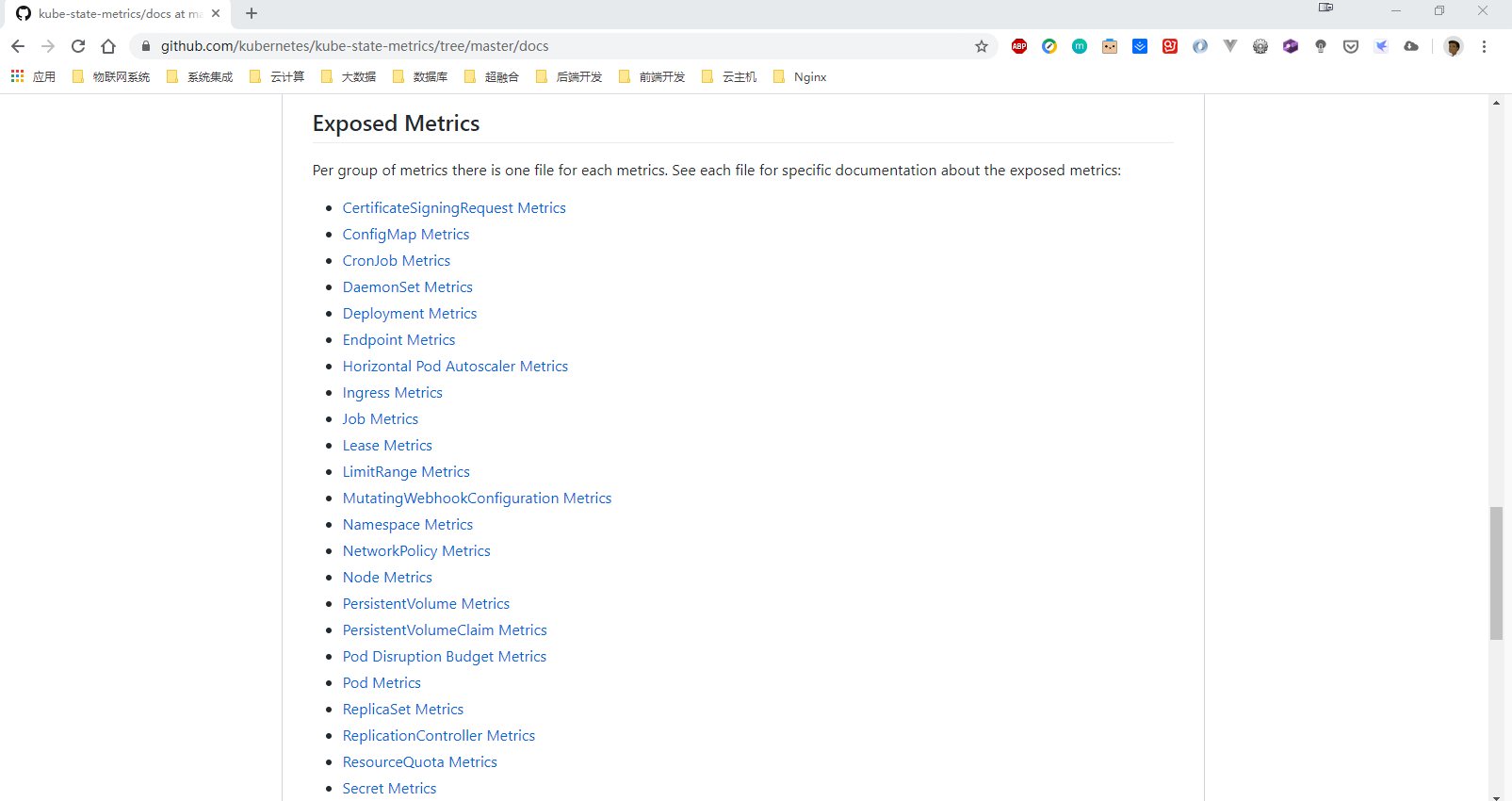
好了、到这里我们就完成了 Kubernetes 集群上部署应用的监控,下节课我们再来和大家介绍下怎样使用 Grafana 来展示我们的这些监控数据。